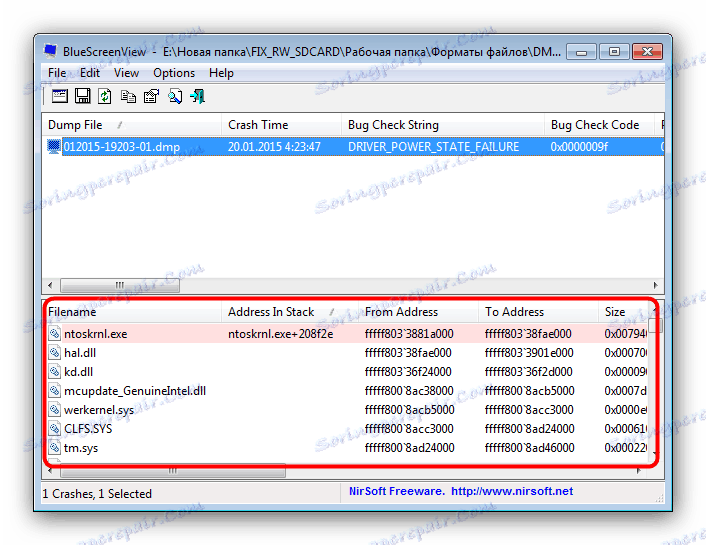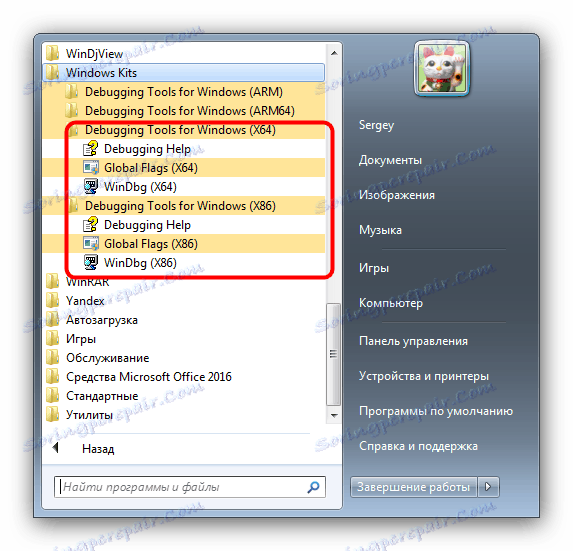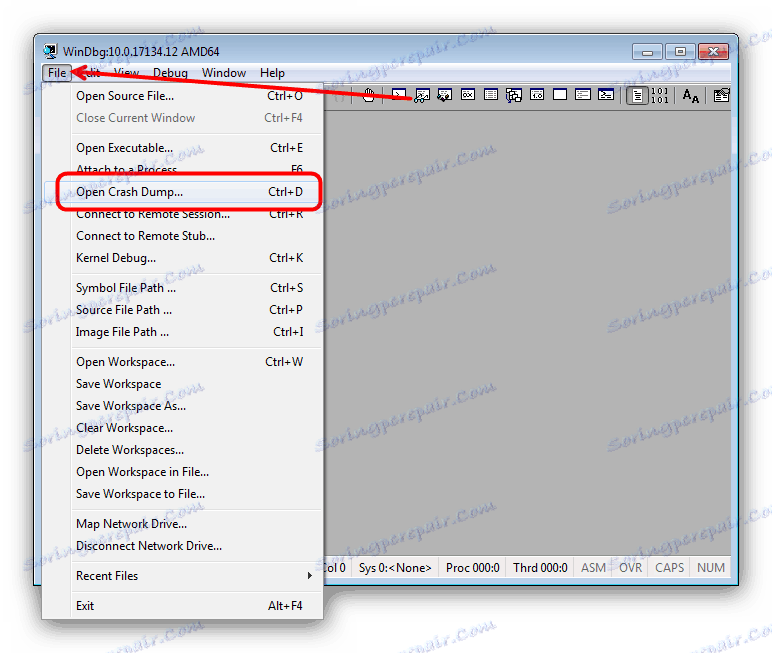افتتاح DMP Dumps
کاربران فعال خانواده سیستم عامل ویندوز اغلب در فایل DMP با مشکل مواجه می شوند، زیرا امروز ما می خواهیم شما را به برنامه هایی معرفی کنید که می توانند چنین فایل هایی را باز کنند.
محتوا
گزینه های بازپرداخت DMP
پسوند DMP برای فایل های خراب حافظه محفوظ است: حالتهای رم در یک نقطه خاص در عملیات سیستم یا یک برنامه جداگانه که توسعه دهندگان برای اشکالزدایی بعدی نیاز دارند. این فرمت توسط صدها نوع نرم افزار استفاده می شود و غیر ممکن است همه آنها را در دامنه این مقاله در نظر بگیریم. شایع ترین نوع سند DMP، تخریب حافظه به اصطلاح کوچک است، جایی که جزئیات سقوط سیستم ثبت شده است، که منجر به صفحه نمایش آبی مرگ بنابراین ما بر آن تمرکز می کنیم.
روش 1: BlueScreenView
یک ابزار کوچک کوچک از علاقه مندان توسعه دهنده، که عملکرد اصلی آن ارائه قابلیت مشاهده فایل های DMP است. لازم نیست بر روی رایانه نصب شود - فقط آرشیو را در هر مکان مناسب باز کنید.
BlueScreenView را از وب سایت رسمی دانلود کنید.
- برای باز کردن یک فایل جداگانه، روی دکمه با نماد برنامه در نوار ابزار کلیک کنید.
- در پنجره تنظیمات پیشرفته، کادر «Load Minidump File Single» را علامت بزنید و روی «مرور» کلیک کنید.
- با استفاده از Explorer، به پوشه ای با فایل DMP بروید، آن را انتخاب کنید و روی "Open" کلیک کنید.
![یک فایل DMP را برای باز کردن در BlueScreenView انتخاب کنید]()
هنگامی که شما به پنجره تنظیمات پیشرفته بازگردید ، روی OK کلیک کنید. - مرور اجمالی از محتوای DMP را می توان در پایین پنجره اصلی BlueScreenView مشاهده کرد.
![پیش نمایش محتوای یک فایل DMP باز در BlueScreenView]()
برای اطلاعات بیشتر، روی پرونده بارگذاری شده در برنامه دوبار کلیک کنید.

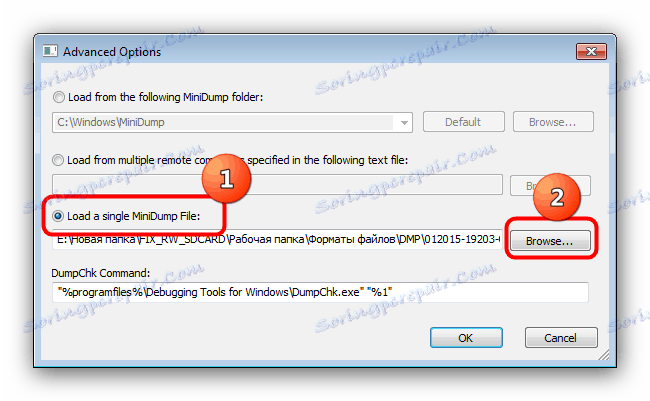
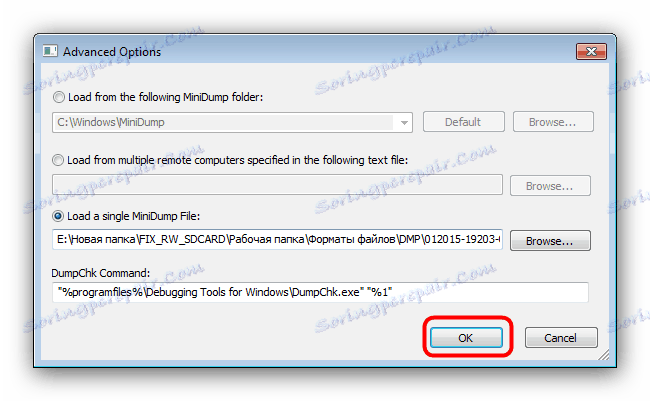
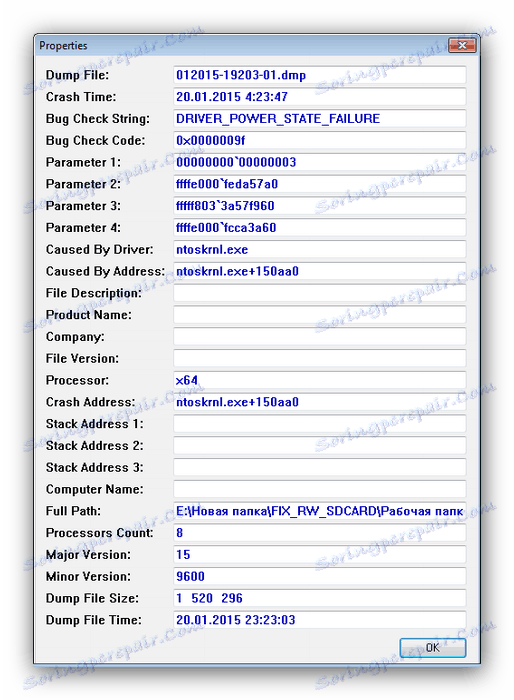
ابزار BlueScreenView برای کاربران پیشرفته طراحی شده است، زیرا رابط کاربری آن ممکن است برای یک مبتدی پیچیده باشد. علاوه بر این، فقط در زبان انگلیسی در دسترس است.
روش 2: Microsoft Debugging Tools for Windows
ویندوز SDK شامل یک ابزار اشکال زدایی به نام «اشکالزدایی ابزار برای ویندوز» است. برنامه ای که برای توسعه دهندگان طراحی شده است قادر به باز کردن فایل های DMP نیز می باشد.
SDK ویندوز را از سایت رسمی دانلود کنید.
- برای صرفه جویی در فضا، شما می توانید تنها ابزارهای جداسازی برای ویندوز را با علامت گذاری عنصر مربوطه در روند بارگذاری جزء انتخاب کنید.
- شما می توانید ابزار را از طریق "شروع" اجرا کنید . برای انجام این کار، «همه برنامه ها» را باز کنید، «کیت های ویندوز» را انتخاب کرده و سپس «ابزارهای جداسازی برای ویندوز» .
برای اجرای برنامه، از برچسب "WinDbg" استفاده کنید .
![باز کردن ابزارهای جداسازی برای ویندوز برای باز کردن DMP]()
توجه! برای باز کردن فایل های DMP، فقط از نسخه های x64 یا x86 اشکال زدا استفاده کنید!
- برای باز کردن DMP، از "File" - "Open Crash Dump" استفاده کنید .
![برای باز کردن DMP در ابزارهای اشکالزدایی برای ویندوز انتخاب کنید]()
سپس از طریق "Explorer" محل فایل دلخواه را باز کنید. پس از انجام این کار، سند را انتخاب کرده و با کلیک روی «باز» آن را باز کنید . - بارگیری و خواندن محتویات فایل DMP ممکن است بعضی وقت ها به دلیل ویژگی های مفید باشد، بنابراین لطفا صبور باشید. در پایان روند، سند برای مشاهده در یک پنجره جداگانه باز خواهد شد.
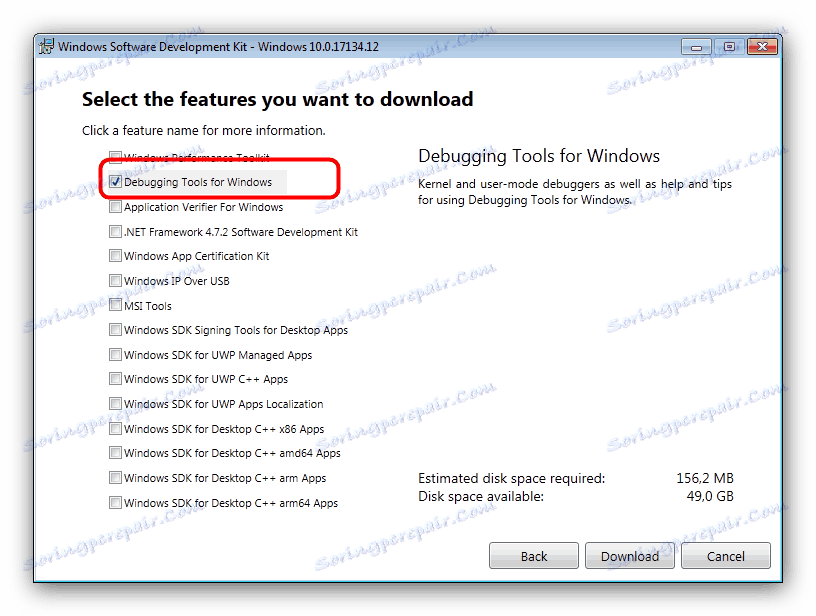
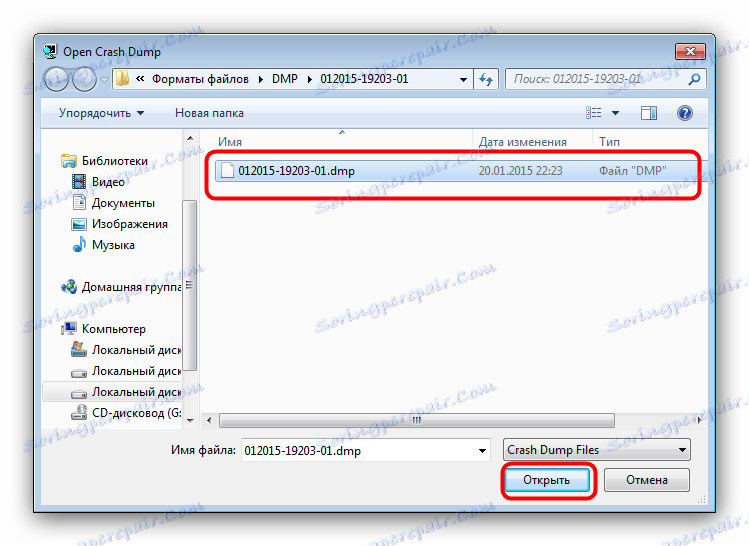
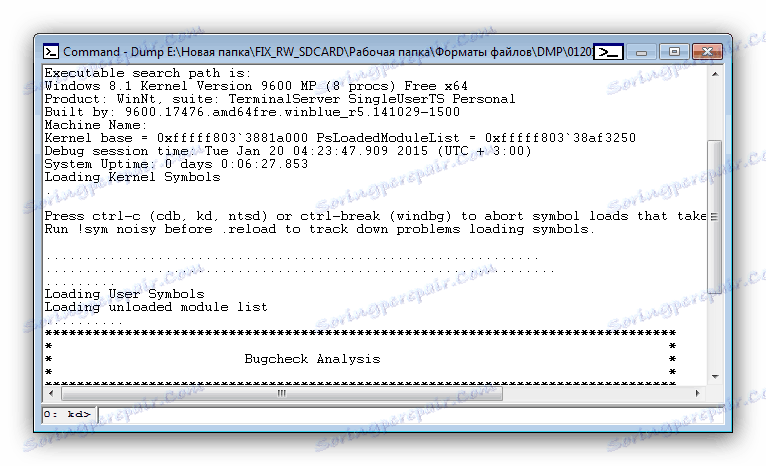
ابزار Debugging Tools برای ویندوز حتی پیچیده تر از BlueScreenView است و همچنین محلی سازی روسیه ندارد، اما اطلاعات دقیق تر و دقیق را ارائه می دهد.
نتیجه گیری
همانطور که می بینید، مشکل اصلی در باز کردن فایل های DMP از خود برنامه ها است، بیشتر برای متخصصان طراحی شده است تا کاربران معمولی.